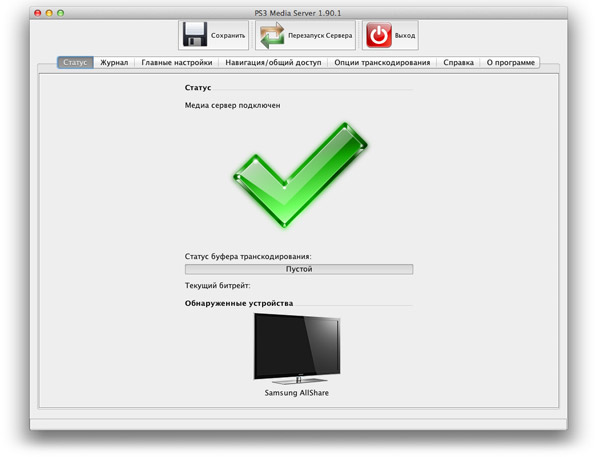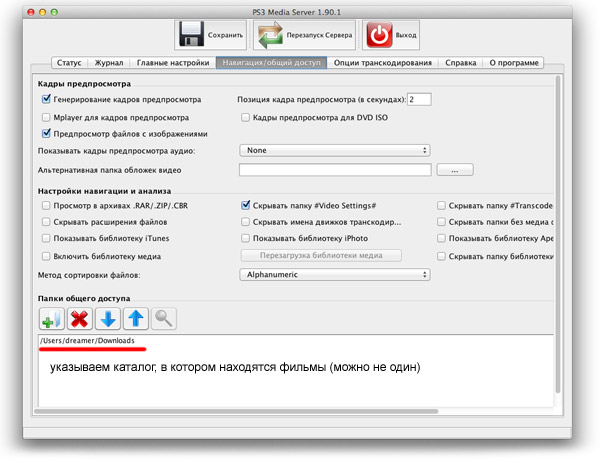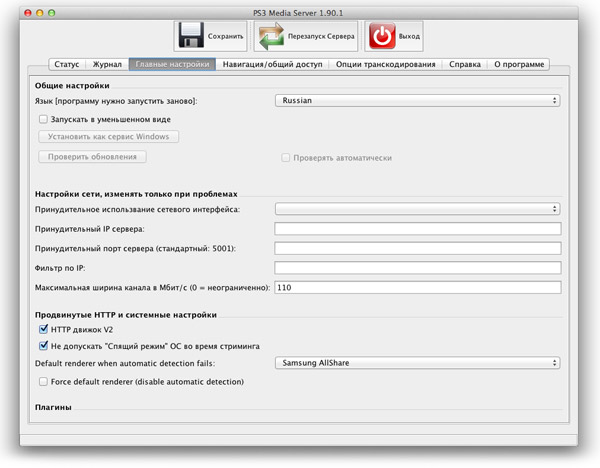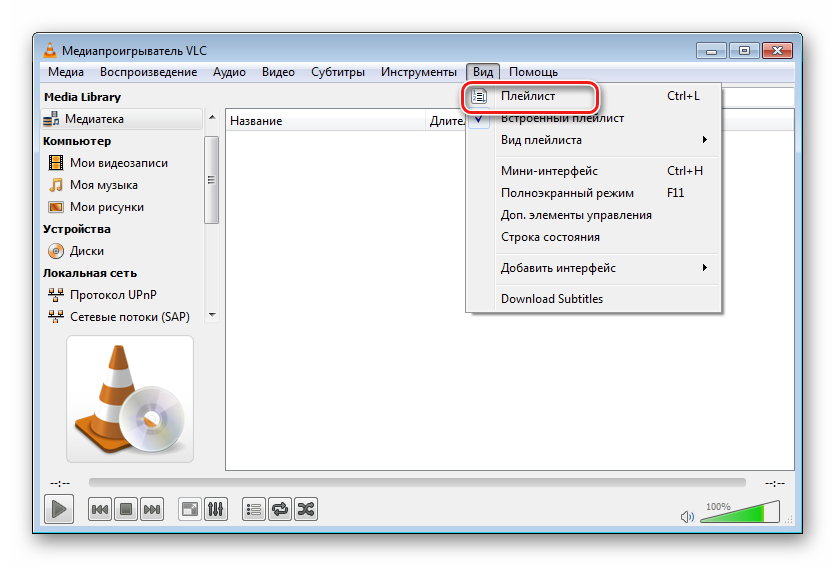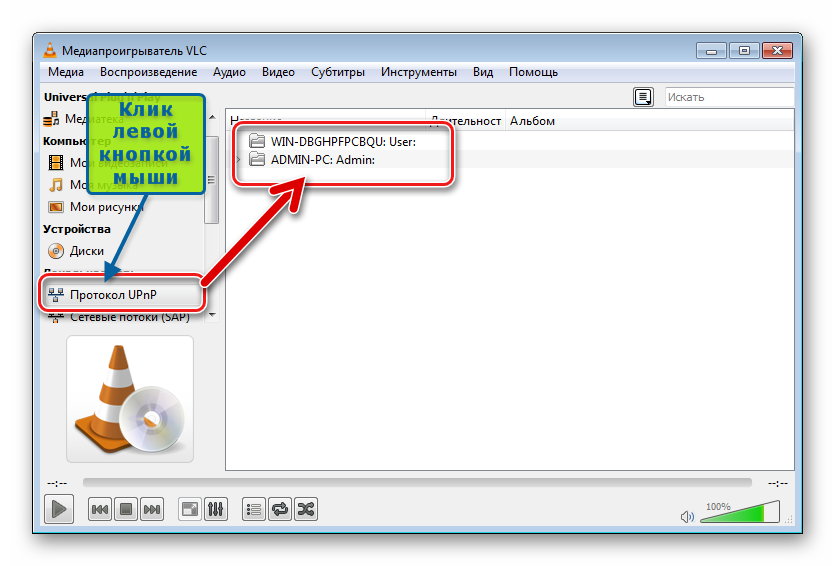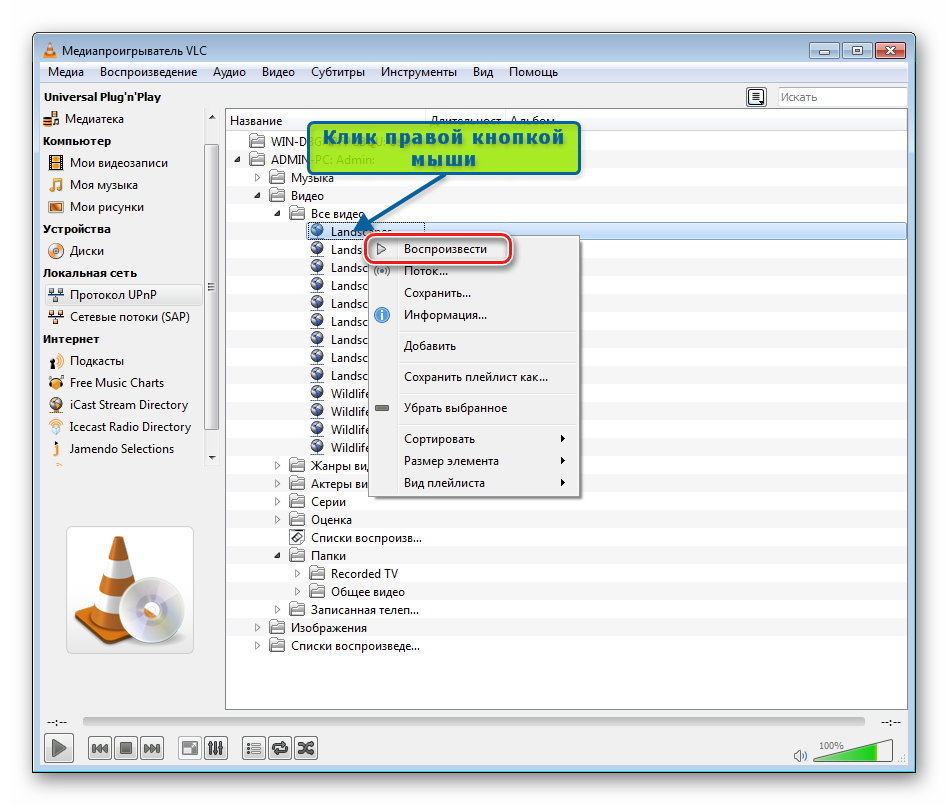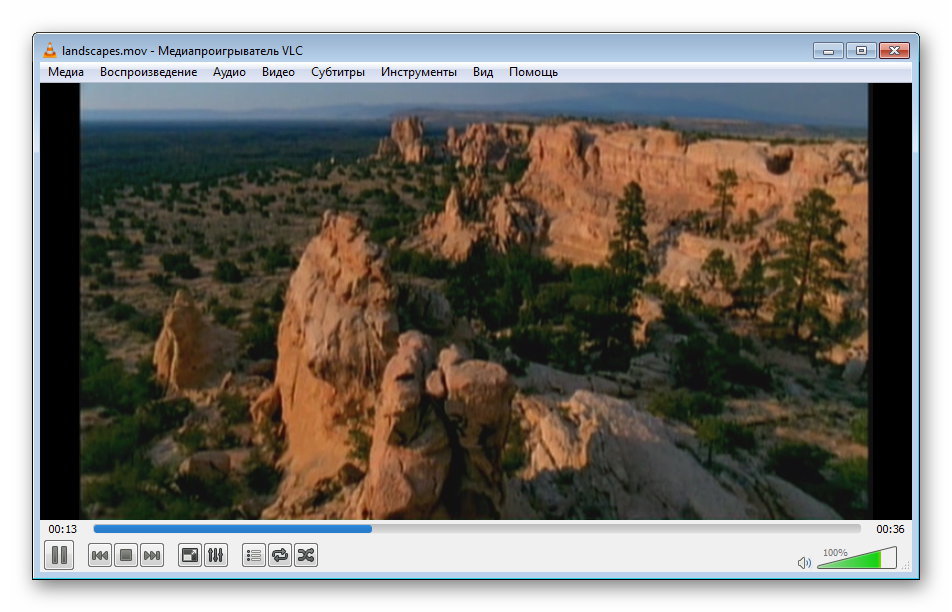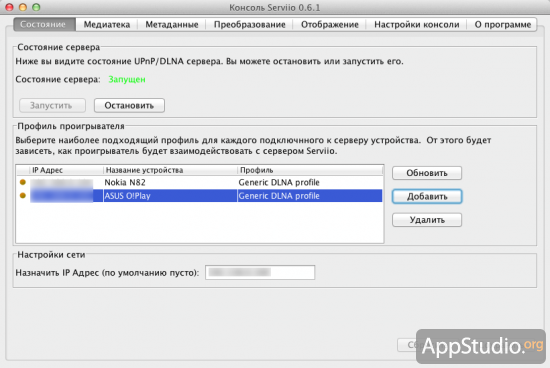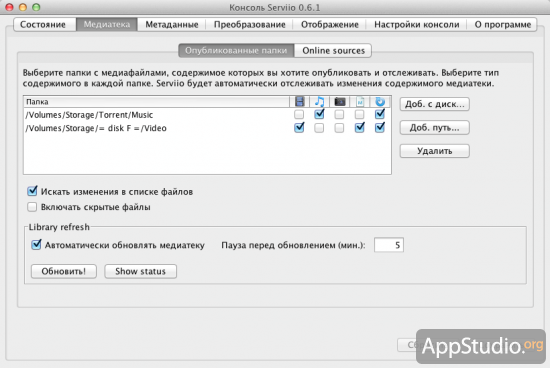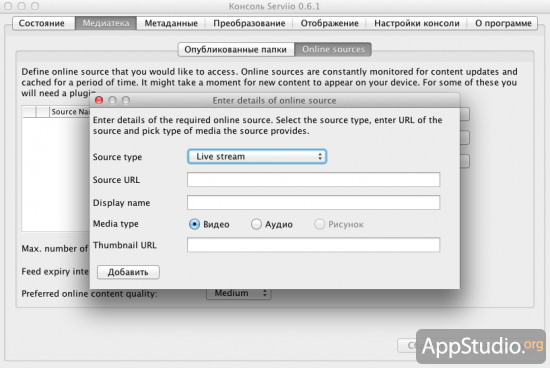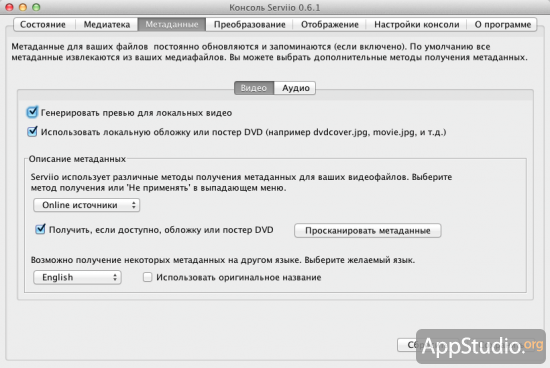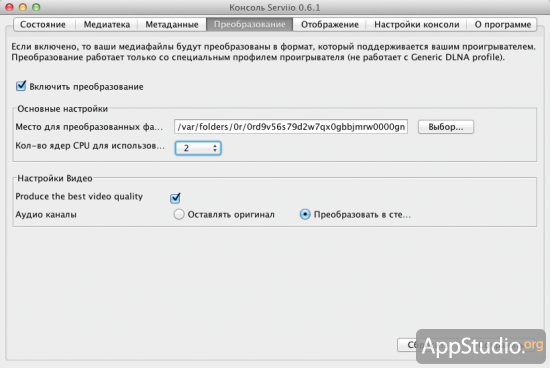DLNA-сервер для Mac OS X
Давно хотел написать статью о DLNA серверах под Mac OS X, да со свободным временем была просто беда.
DLNA (Digital Living Network Alliance) — набор стандартов, позволяющих совместимым устройствам передавать и принимать по домашней сети различный медиа-контент (изображения, музыку, видео), а также отображать его в режиме реального времени.
Как видите, ничего страшного в слове DLNA нет. С помощью данной технологии я теперь транслирую видео со своего Macbook Air или TimeCapsule напрямую на телек. Телевизор Samsung не может самостоятельно подключаться к SMB-ресурсам по сети (к самой сети он подключен по wi-fi), а мне стало банально лень каждый раз записывать фильмы на флешку, потому и озадачился данной темой.
Для маков существует довольно много DLNA-серверов, как платных, так и бесплатных: Serviio, Plex, TwonkyServer, PS3 Media Server. От DLNA-сервера мне не нужна куча функций, достаточно того чтобы он мог тупо и стабильно транслировать видео и фото с минимумом настроек. Всё. О муках выбора писать не стану, скажу лишь что из всех медиасерверов меня полностью устроил лишь один PS3 Media Server.
Настроить сервер предельно просто, вернее вся настройка сводится к указанию каталогов, в которых у вас находятся фильмы, музыка и фото, да выбора языка интерфейса (русский присутствует). Можно еще указать технологию аппаратного рендеринга, которую использует ваш телевизор, но не обязательно.
Остался, пожалуй, самый главный момент о котором мало где написано. Так как DLNA-сервер у меня запущен на macbook, есть серьезная проблема с режимом сна. Как только ноутбук уходит в спячку, весь центр развлечений засыпает вместе с ним.
На установку птички напротив пункта «Не допускать спящий режим ОС во время стриминга» ноутбук никак не реагировал, продолжая сладко засыпать, обламывая мне удовольствие от просмотра фильма.
Есть очень простое и элегантное решение данной проблемы — достаточно в терминале дать команду: pmset noidle, что будет препятствовать переходу системы в режим сна.
Когда закончите развлекаться, достаточно нажать Ctrl+C чтобы вернуть ноутбук в исходное состояние. Вот, пожалуй и всё. Приятного просмотра.
Если считаете статью полезной,
не ленитесь ставить лайки и делиться с друзьями.
Комментариев: 8
спасибо автору! все работает! ура.
Удобный, понятный, однако Full HD через wi fi лагает безбожно. И буфер увеличивал, и с транскодингом игрался — не хочет.
Остановился на serviio.
Спасибо тебе,добрый человек
Огромное спасибо. Всё поехало почти с первого раза (в телевизоре надо было поставить галочку РАЗРЕШИТЬ ДОСТУП НА СОЕДИНЕНИЕ с . ). Всем удачи.
Спасибо! Я бы добавил ArkMC для мака в список серверов. Пользоваться приложением легко, главное, что теперь мне не нужно использовать разные адаптеры или кабели. А стримит приложение без проблем и каких-либо задержек.
Самый простой инструмент, что пробовал. Спасибо!
Автор — ты ювелир! Спасибо большое
Very simple and fast program! 5 stars for the description!
Источник
VLC в качестве DLNA-клиента
Дополнительные функции, которыми наделен VideoLan Client Media Player, значительно расширяют сферу применения решения. Медиапрогрыватель может быть использован в качестве DLNA-клиента, ведь разработчики предусмотрели все возможности, чтобы плеер воспроизводил видео или аудиосодержимое с любого сервера в сети. Разберем процедуру настройки приложения в этом качестве. DLNA — это совокупность стандартов, которые позволяют осуществлять передачу и прием различного мультимедийного контента по сети, а также воспроизводить его в режиме реального времени.
По сути, описываемое является технологией, основная задача которой — соединение домашних ПК, мобильных девайсов, ноутбуков и другой бытовой электроники в единую цифровую сеть.
Сервер
Что касается организации DLNA-сервера. Продукт для его создания — VLC DLNA Server был разработан компанией VideoLAN и представлен пользователям, но выпуск данного решения давно прекращен, как и техническая поддержка. Соответственно в современных версиях проигрывателя функция VLC DLNA-сервера отсутствует, здесь необходимо прибегнуть к использованию других приложений и/или возможностям операционных систем.
Организация просмотра
Осуществлять проигрывание контента, источником которого являются устройства в сети очень просто, VLC DLNA Client выполняет свои задачи практически в автоматическом режиме.
- Запускаем плеер и выбираем пункт «Плейлист» в меню «Вид».
- Кликаем в перечне функций слева пункт «Протокол UPnP», что приведет к автоматическому сканированию локальной сети на предмет наличия доступных серверов с медиаконтентом. По завершении процесса будет выведен соответствующий перечень в правой части окна.
- Раскрываем доступное содержимое на нужном сервере и находим файл, который желаем проигрывать. Затем вызываем контекстное меню кликом правой кнопкой мыши по выбранному и выбираем пункт «Воспроизвести».
Внимание! В случае наличия на сервере большого количества файлов, которые могут быть обработаны с помощью технологии DLNA в VLC Player, раскрытие списка содержимого может занять довольно продолжительное время.
В итоге получаем трансляцию в окне VLC DLNA проигрывателя, практически не затрачивая усилий на организацию процесса!
Таким образом, в пределах небольшой сети можно организовать полноценный обмен мультимедиа-контентом в режиме реального времени.
Источник
Serviio. Поднимаем DLNA-сервер в Mac OS X
Для тех, кто первый раз слышит про аббревиатуру DLNA и не в курсе о том, что это такое, поясним, что с помощью данной технологии можно объеденить в одну цифровую сеть различные электронные устройства (компьютеры, мобильные телефоны, телевизоры и прочую бытовую электронику). Такое объединение позволит данным устройствам передавать и принимать по сети различный медиа-контент, а также транслировать его в режиме реального времени. Короче, это аналог технологии AirPlay, появившийся задолго до неё и на других на платформах. Если бытовая электроника и прочие устройства, сертифицированные для работы с DLNA, уже имеют на борту все необходимые средства для работы в такой сети, то в случае с Маком пользователю будет необходимо установить дополнительное ПО. Существует несколько решений, позволяющих Маку работать с другими DLNA-устройствами, и об одном из них, которое называется Serviio и является бесплатным DLNA-сервером. О нём мы поговорим сегодня.
Serviio состоит из двух частей: это сам сервер, работающий в фоновом режиме и ничем не дающий о себе знать после запуска, и консоль с графическим интерфейсом, служащая для управления им. Оба приложения написаны на Java, что подразумевает под собой относительно долгое время запуска, но, тем не менее, не вызывающее особых проблем. Интерфейс консоли имеет мультиязычную локализацию (23 языка), среди которых, что приятно, присутствует русский.
Впрочем, интерфейс — это было сказано сильно, ведь фактически консоль представляет из себя что-то типа большого меню настроек для сервера. Меню достаточно функциональное, но благодаря грамотному распределению настроек по 6 вкладкам (седьмая содержит информацию с реквизитами программы), разобраться с ними не составит труда.
Первая из двух основных вкладок, с опциями которых предстоит познакомиться пользователю, перед началом работы с сервером. В соответствующем поле данной вкладки необходимо прописать IP-адреса всех устройств, на которых предполагается проигрывать или просматривать медиаконтент, передаваемый с Мака, и задать для каждого наиболее подходящий профиль. На выбор доступно 20 профилей для различных телевизоров, бытовых медиплееров и пр. Если вашего устройства не оказалось в списке, то смело выставляйте Generic DLNA Profile — с большой долей вероятности устройство без проблем будет соединяться с Маком и проигрывать медиафайлы. Здесь же можно в ручном режиме управлять запуском или остановкой сервера. Напомним, что серверная программа сама себя не может прописать в автозагрузку для запуска вместе с системой, поэтому это сделать придется самому пользователю.
Вторая вкладка, в которую пользователю также нужно будет заглянуть в обязательном порядке. Здесь нам нужно будет выбрать локальные папки или онлайн-ресурсы, содержимое которых будет передаваться в создаваемую DLNA-сеть. В случае с локальными папками пользователю достаточно указать путь и отметить желаемые типы файлов из тех, что находятся в ней.
При добавлении онлайн-ресурса необходимо будет указать его веб-адрес. В качестве онлайн-ресурсов могут выступать новостные ленты, потоки вещания или отдельные файлы, загруженные на сервер.
Согласитесь, что гораздо приятнее, когда тот или иной трек отображается не в виде строки с именем файла, а в виде названия, взятого из метаданных, или обложки альбома/постера фильма (если возможности воспроизводящего устройства это позволяют). Как раз на данной вкладке настраивается отображение информации из тегов медиафайлов, более того, если информация отсутствует, то приложение может попытаться поискать ее в сети на ряде специализированных сервисов.
- Преобразование
Далеко не всегда медиаконтент на Маке будет представлен в тех форматах, которые понимает устройство-получатель. Именно по этой причине Serviio научили преобразовывать затребованные медиафайлы в родной для воспроизводящего устройства формат. Информацию о типе формата и его параметрах приложение берет из профиля, заданного для конкретного устройства. Вот почему так важно правильно его выставить. Функция преобразования не работает с теми устройствами, для которых был выставлен Generic DLNA профиль.
Вкладка для настройки отображения меню выбора медиаконтента на воспроизводящем устройстве. Имеется возможность выбрать язык меню (русский язык присутствует).
- Настройки консоли
На самом деле настройка на данной вкладке всего одна и отвечает она за выбор языка локализации интерфейса консоли.
Несмотря на статус бета-версии, Serviio стабильно работает (программа тестировалась в Mac OS X 10.7.2) и позволяет достаточно легко передавать медиаконтента с Мака на телевизор, бытовой медиаплеер и мобильный телефон с поддержкой DLNA. К недостаткам стоит отнести малое количество профилей, которые можно выставить для подключаемых устройств. Но если совсем недавно устройства с поддержкой DLNA можно было пересчитать буквально по пальцам, то сейчас их на много порядков больше и просто физически невозможно создать нужный профиль для каждого устройства.
Разумеется, что Serviio — это не единственное решение для Mac OS X, позволяющее создать DLNA-сервер для передачи медиаконтента, есть и другие, отличающиеся как ценой, так и спектром функций. Возможно, в будущем мы ещё вернёмся к этой теме.
Источник
Аналоги MiniDLNA для Mac OS
MiniDLNA (он же ReadyDLNA) — это серверное программное обеспечение для обеспечения полной совместимости с клиентами DLNA / UPnP-AV, разработано сотрудниками NETGEAR.
Альтернативы для MiniDLNA для Mac OS
Android iOS (iPhone / iPad)
Plex устраняет разрыв между вашим компьютером и домашним кинотеатром.
- Условно бесплатная Windows Android iPhone Mac OS
Plex устраняет разрыв между вашим компьютером и домашним кинотеатром, благодаря визуально привлекательному пользовательскому интерфейсу, который обеспечивает мгновенный доступ к вашим медиафайлам. Plex может воспроизводить широкий спектр видео, аудио и фото форматов, а также потоковое аудио и видео онлайн. Реальная сила Plex заключается в его функциях библиотеки: организуйте свои медиафайлы в универсальные библиотеки, автоматически извлекайте метаданные из Интернета и отображайте свои библиотеки, используя один из визуально потрясающих скинов.
Универсальный медиа-сервер является DLNA-совместимым медиа-сервером UPnP.
- Бесплатная Windows Mac OS
Universal Media Server — это медиасервер, способный передавать видео, аудио и изображения на любое устройство с поддержкой DLNA. Он поддерживает любое устройство с поддержкой DLNA и работает во всех основных операционных системах: Windows, OS X и Linux.
PS3 Media Server — это Media Server для PS3, написанный на Java.
- Бесплатная Windows Mac OS
PS3 Media Server — это медиа-сервер, написанный на Java, с целью потоковой передачи или транскодирования.
Serviio — бесплатный медиа-сервер.
- Условно бесплатная Windows Mac OS
Serviio — бесплатный медиа-сервер. Он позволяет вам передавать свои медиафайлы (музыку, видео или изображения) на любое устройство визуализации, сертифицированное DLNA (например, телевизор, проигрыватель Bluray, игровую консоль) в вашей домашней сети.
MediaTomb — это UPnP медиа-сервер с открытым исходным кодом (GPL).
MediaTomb — это UPnP медиа-сервер с открытым исходным кодом (GPL) и приятным веб-интерфейсом, который позволяет вам передавать потоковое цифровое мультимедиа через домашнюю сеть и слушать/просматривать его на различных устройствах, совместимых с UPnP.
TVMOBiLi — медиа-сервер UPnP / DLNA для Mac, Windows и Linux.
- Платная Windows Mac OS
TVMOBiLi — медиа-сервер UPnP / DLNA для Mac, Windows и Linux.
Что в этом списке?
В списке находится программы которые можно использовать для замены MiniDLNA на платформе Mac OS.
Это аналоги похожие по функционалу на MiniDLNA, которые заменяют программу частично или полностью. Этот список содержит 6 замен.
С помощью пользователей мы собираем каталог похожих друг на друга программ, чтобы вы могли подобрать альтернативу и скачать их. На сайте можно скачать популярные программы для Windows, Mac Os, Android и iPhone
Источник